- 公開日:
- 更新日:
Windows 10のインストールに関する情報まとめ
本記事では、Windows 10のインストールに関する情報をご紹介しております。インストール方法は複数ありますので、目的に合わせてインストールしてください。また、インストールに関するトラブルの対処方法についてもご紹介いたします。
Windows 10をインストール可能かチェック
Windows 10をインストールするためのシステム要件については、以下の記事の「Windows 10にアップグレードする前に」のセクションを参照してください。
パソコンにインストール
USBからインストール
USBメモリを利用したインストールメディアを作成することで、Windows 10をスムーズにインストールできます。
Windows 10をUSBメモリからインストールする方法の情報まとめ

バッファロー USBメモリ 32GB USB3.2(Gen1)/3.1(Gen 1)/3.0/2.0 充実サポート RUF3-K32GA-BK/N
\毎月5と0のつく日 楽天カード利用でポイント5倍/楽天市場で価格を見る
\5のつく日キャンペーン 最大5%戻ってくる/Yahoo!ショッピングで価格を見る
ディスクからインストール
インストールディスクの作成方法を学ぶと、Windows 10の最新バージョンのインストーラーディスクをいつでも作成することができます。
はじめにインストールディスクの作成を行います。以下の記事をご参照ください。

外付けDVDドライブ 高速処理 8XDVD& 24XCD 光学ドライブ外付け 読取/書込可 バスパワー USB 2.0/3.0&Type-C両接続 外付けCDドライブ (ブラック)
\毎月5と0のつく日 楽天カード利用でポイント5倍/楽天市場で価格を見る
\5のつく日キャンペーン 最大5%戻ってくる/Yahoo!ショッピングで価格を見る

光学ドライブへインストールディスクを挿入してください。
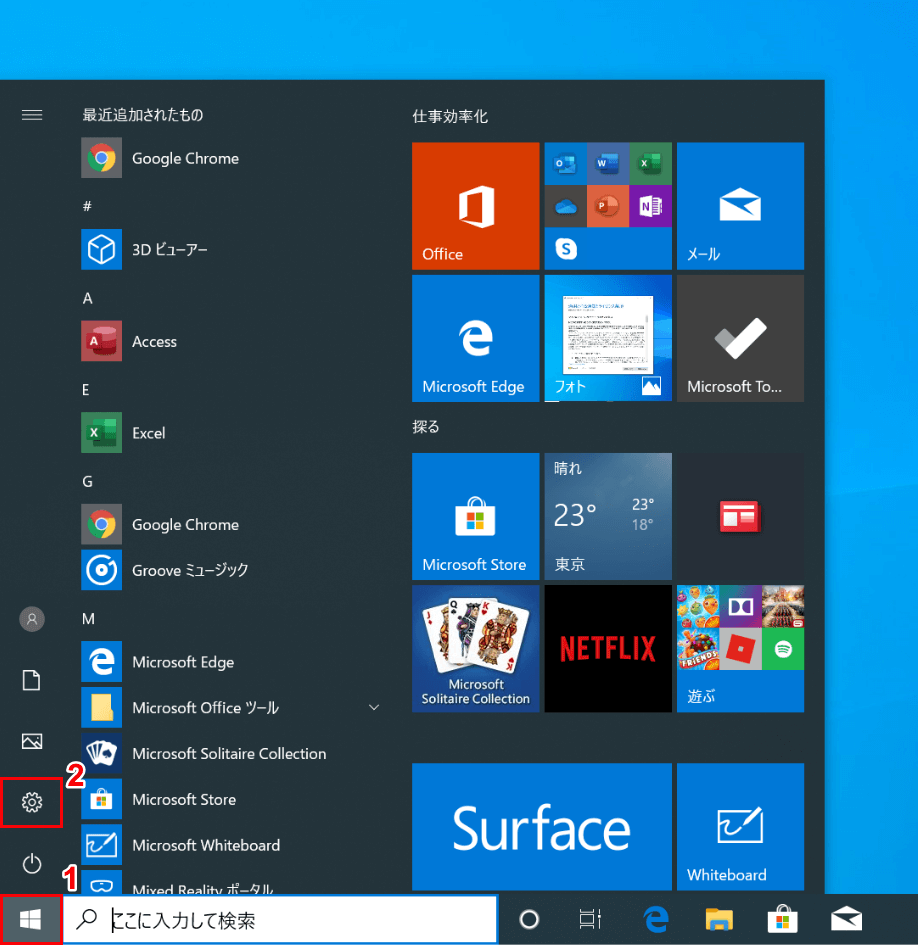
Windows 10を開きます。①【スタート】、②【設定】を選択します。
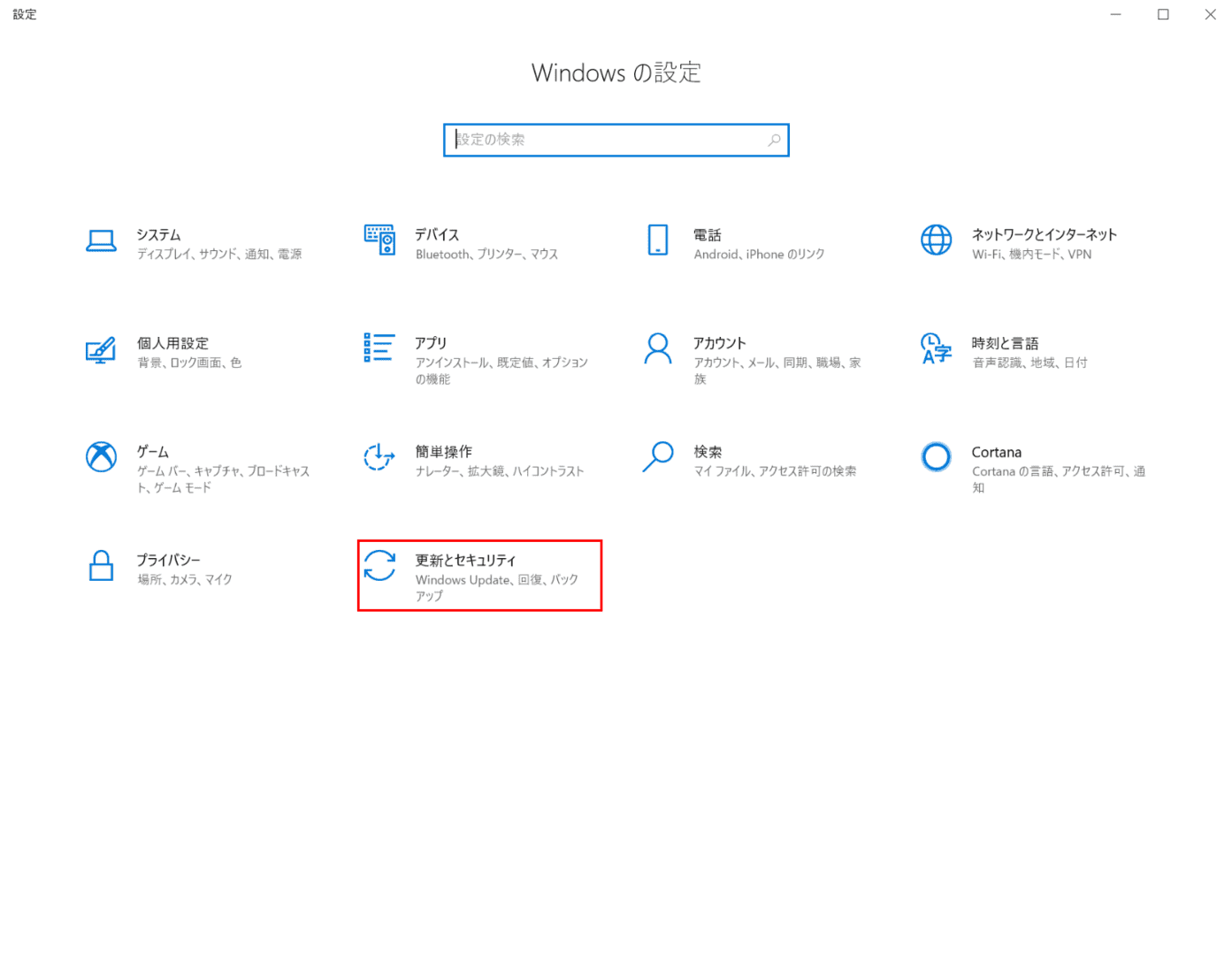
「設定」ダイアログボックスが開きます。【更新とセキュリティ】を選択します。
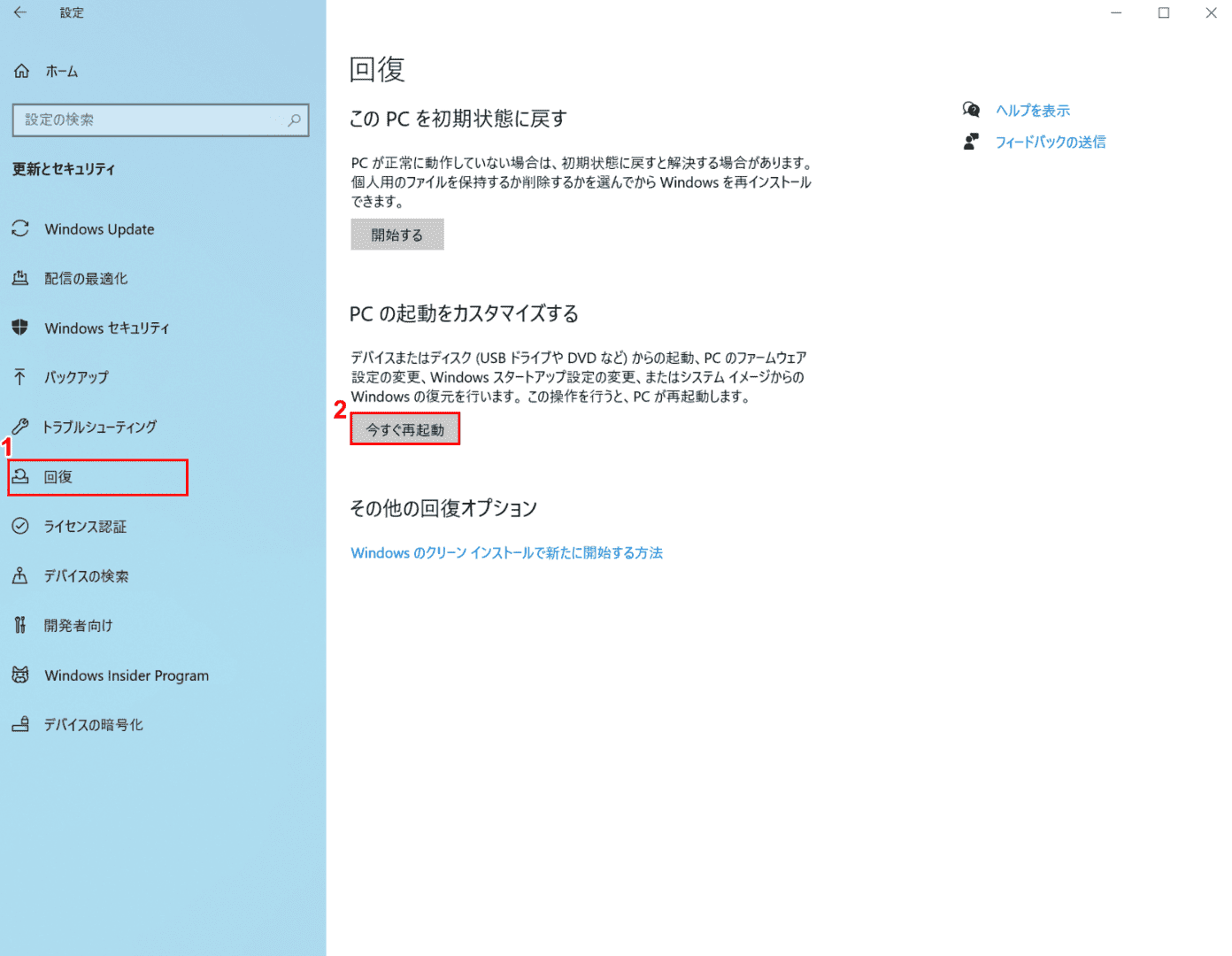
①【回復】タブを選択し、②【今すぐ再起動】ボタンを押します。
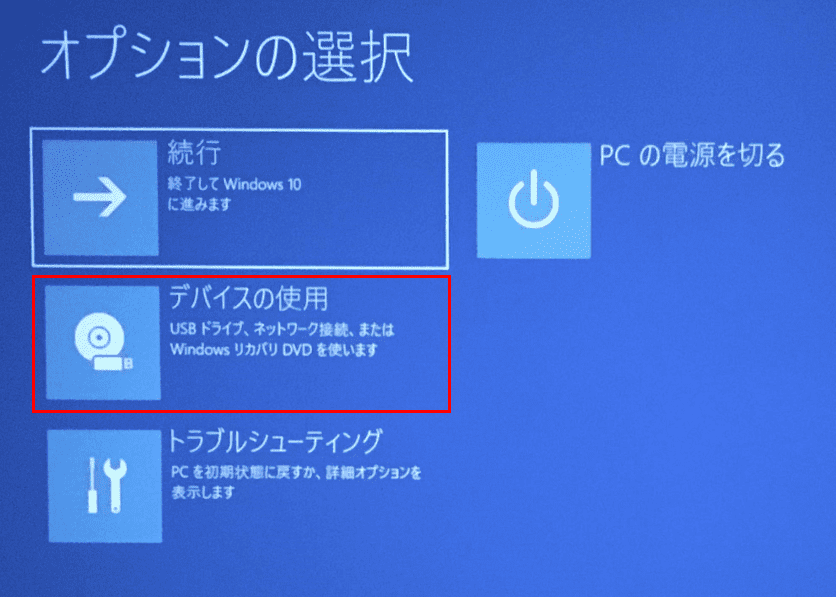
「オプションの選択」が表示されます。【デバイスの使用】を選択します。
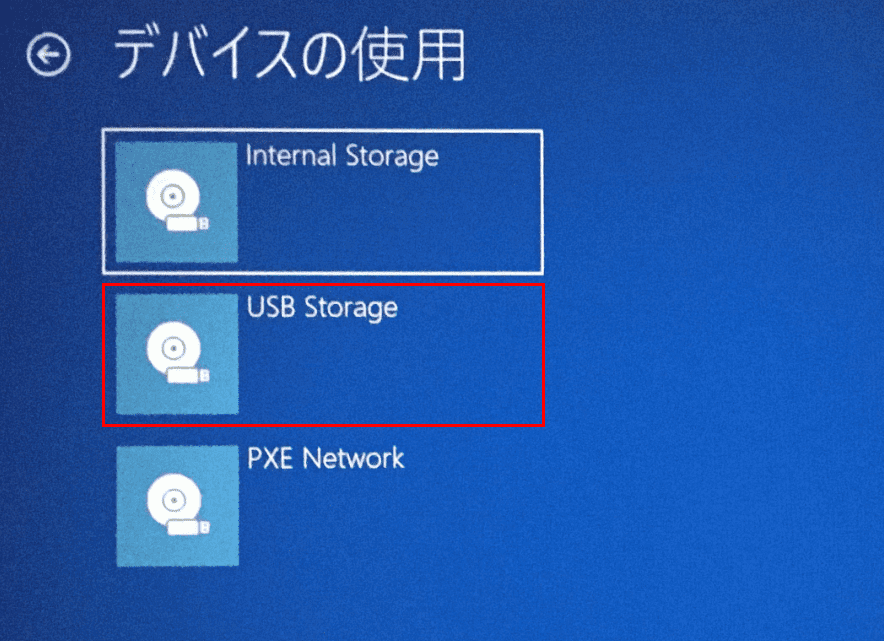
「デバイスの使用」が表示されます。【USB Storage】を選択するとパソコンが再起動します。
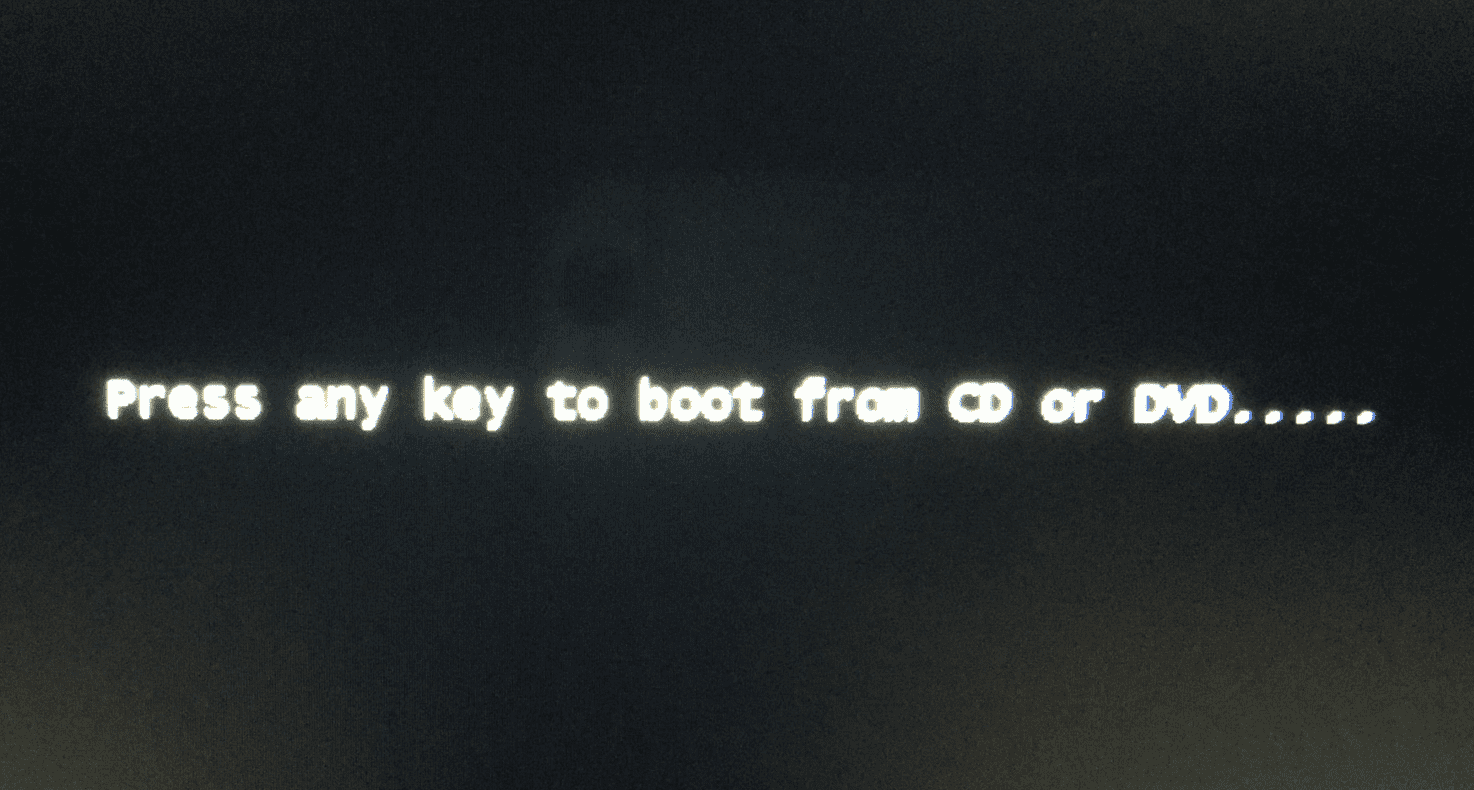
再起動中に「Press any key to boot from CD or DVD」と表示されましたらEnterを押します。
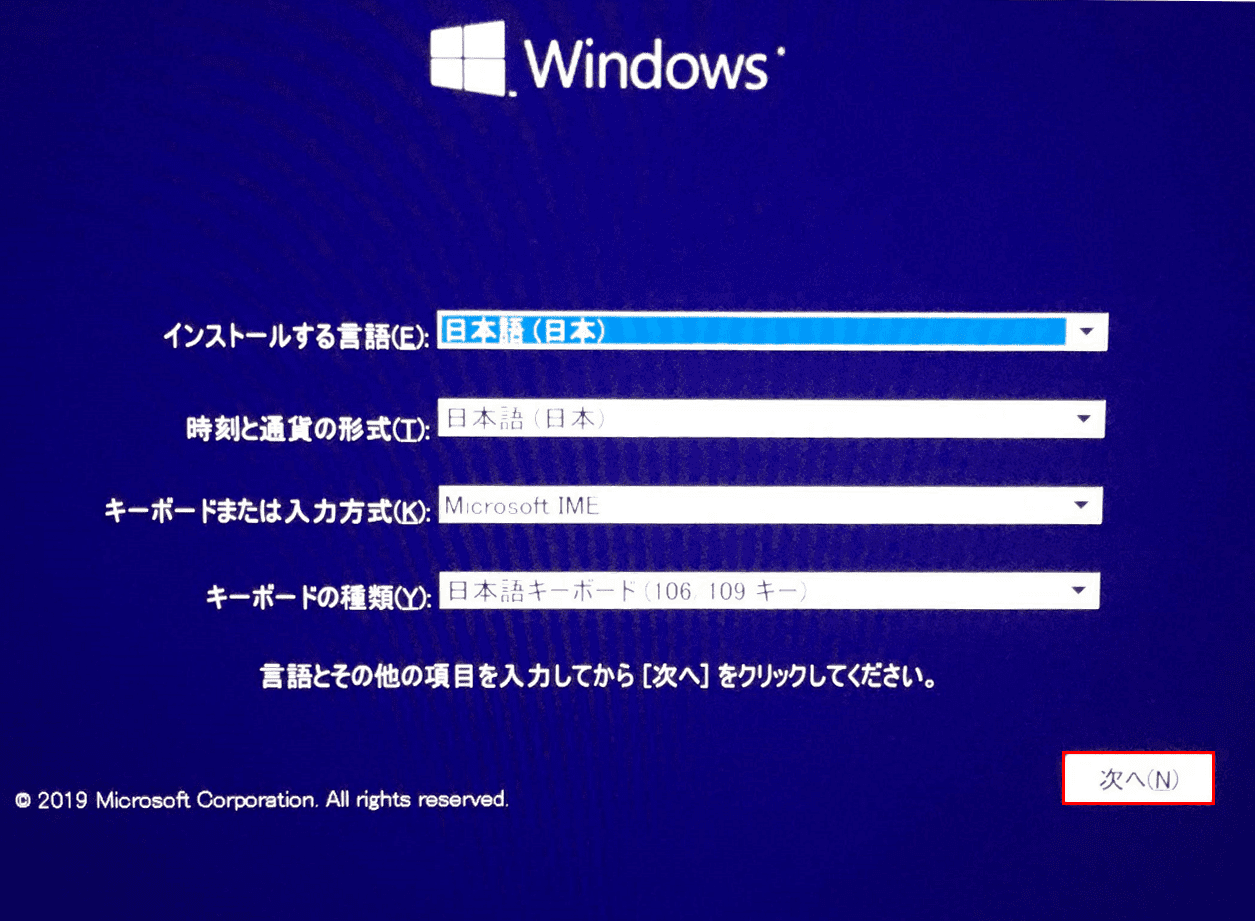
インストールディスクが起動し、Windows 10のセットアップが開始されます。【次へ】ボタンを押します。
以降の手順については以下の記事、「Windows 10セットアップの開始」のセクションをご参照ください。
Windows 10のクリーンインストールをUSBメモリを使って行う
インストールに関するトラブル
Windows 10のクリーンインストールが途中で止まる、ロゴから進まない場合
Windows 10のクリーンインストールが途中で止まる、ロゴから進まない場合は以下をご確認ください。
- 不要な外部機器を取り外す
- インストールメディアを再作成する
- 「インストールの種類を選択する」画面で、「カスタム: Windowsのみをインストールする(詳細設定)」を選択する
- メモリが故障していないか確認する
- パソコンが異常な発熱をしていないか確認する
- HDD/SSDの空き容量を確認する
- HDD/SSDの物理ドライブを交換してみる

【Amazon.co.jp限定】Western Digital ウエスタンデジタル WD Blue 内蔵 HDD ハードディスク 8TB CMR 3.5インチ SATA 5640rpm キャッシュ256MB PC メーカー保証2年 WD80EAAZ-AJP エコパッケージ【国内正規取扱代理店】
\毎月5と0のつく日 楽天カード利用でポイント5倍/楽天市場で価格を見る
\5のつく日キャンペーン 最大5%戻ってくる/Yahoo!ショッピングで価格を見る
インストールできない場合
ご使用の環境によっては、インストールできない原因がいくつかあります。 Windows 10をインストールできない場合は、以下の記事をご参照ください。
Windows 10がインストールされたタブレットについて
タブレットにはWindows がインストールされたものとAndroidがインストールされたものがあります。今回はWindowsがインストールされたタブレットをご紹介いたします。ご購入の際は以下をご検討ください。

windows タブレット 8インチ 超薄型軽量 340g IPS液晶 Windowsタブレット高速静音 4G+128GB EMMC/無線WIFI/Micro USB Windows 10 tablet 初心者向け (8インチ, 4G+128G)
\毎月5と0のつく日 楽天カード利用でポイント5倍/楽天市場で価格を見る
\5のつく日キャンペーン 最大5%戻ってくる/Yahoo!ショッピングで価格を見る
